今どき、FAXを送信することってそんなに機会がないので、家にFAXを持っていることはそんなにないと思います。
私もFAXは持っていません。
となると、いざFAXが必要になったときにどうしようかと思いますよね。
コンビニのローソンだと、FAX送信にも対応していますよ。
FAX送信だけでなく、FAX受信まで対応しているのがうれしいところです。
今回実際にローソンでFAX送信することがあったので、送り方の手順や料金についてまとめました。

ローソンFAXの料金はいくら?
まず最初に、ローソンでFAXを利用するときの料金がいくらになるのかが気になると思います。
ということで、料金を一覧にしてみました。
| サービスメニュー | 料金 |
|---|---|
| ファクス送信 (国内) | 50円 |
| ファクス送信 (フリーダイヤル) | 50円 |
| ファクス送信 海外1 (国番号1のアメリカ・カナダなど) | 100円 |
| ファクス送信 海外2 (国番号1以外の国) | 150円 |
| クロネコFAXへ預ける | 50円 |
| クロネコFAXから受け取る | 50円 |
50〜150円の範囲で使えますね。
国内利用に限ったら50円で使えると覚えておけば大丈夫ですよ。
支払い方法は現金のみです。
電子マネーやクレジットカードに対応していないのが残念ですね。
ローソンではFAX受信もできる
ローソンではFAX送信だけでなく受信もできます。
クロネコFAXから受け取るサービスを使うことで、家にFAXがなくてもFAX受信ができますよ。
このおかげで、わざわざFAXを持つ必要がありません。
その分、余計なお金をかけずに生活できるし、モノも減らせていいですよね。
ローソンでFAXを送る方法・手順
ここからは、実際にローソンでFAXを送信する手順を写真付きで詳しく紹介していきますね。
まずは、マルチコピー機の前に立ちましょう。

▼マルチコピー機の画面を見ると、いろいろとメニューがありますので、そこにある「ファクス」を押してください。

▼今回はFAXを送るために使うので、左側の「ファクス送信」を押しましょう。

▼ローソンでFAXを利用する上での注意事項が表示されますので、ひととおり目を通したあとに「同意する」ボタンを押してください。
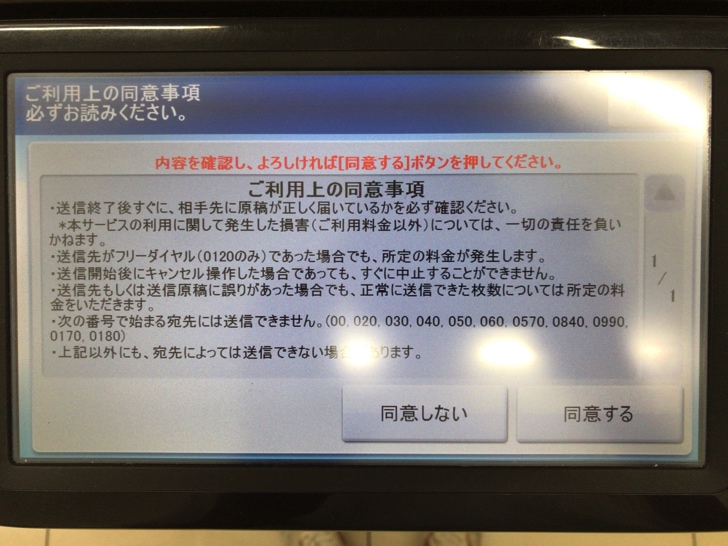
▼送信先が国内なのか海外なのかを選びます。

▼続いて、FAXの宛先電話番号を入力しましょう。市外局番から入力してください。

▼電話番号を入力できたら、原稿を置いてくださいとでてきますので、マルチコピー機に送信したい原稿をセットしましょう。
複数枚送りたいときは、1枚ずつスキャンしてくださいね。

▼原稿はこんな感じでセットします。読み込み面が下になるように置いてくださいね。

▼原稿をセットしたあと「原稿読込」ボタンを押すと、読み込みが始まります。

▼原稿を読み取った結果が出てきますので、問題ないかをまずは確認してくださいね。
これでFAX送信する場合は「送信スタート」ボタンを押しましょう。

FAX送信にはお金がかかるので、ちゃんと必要なお金を入れておきましょう。
▼お金を入れずに「送信スタート」ボタンを押すと、こんな画面になりました。

▼お金を入れるところは、マルチコピー機の左側にありましたよ。
10円玉・50円玉・100円玉・500円玉に対応しています。

▼お金を入れたら以下の画面になりましたので、そのまま「OK」ボタンを押して進みましょう。

▼これでFAX送信が始まりました!
送信完了するまでしばらく待ちましょう。

▼FAX送信が完了しましたね!
送信結果表を別途印刷することもできます。
もし必要な場合は「プリントする」ボタンを押してくださいね。

▼今回は試しに「送信結果表」をプリントしてみることにしました。

▼送信結果表の印刷が終われば、続いてFAX利用するかどうか聞かれます。
私は1枚だけ送りたかったので、そのまま「ファクスを終了する」を押しました。

▼FAX利用に対して領収証を発行するかどうかも選べます。
ちゃんと経費にしておきたい場合は領収証を発行しておきましょう。

▼ここまでやればFAX送信に関する一連の流れが終わりですね。お疲れ様でした。

▼受け取った領収証はこちら。
50円といえども経費になるため、しっかりと発行しておきました!

▼送信結果表はこちら。
A4の紙で出てきましたよ。

ローソンでFAXが送れないときの対処法
ローソンでFAXが送れないときは、以下のような理由が考えられます。
- 宛先番号が0570や050などになっている
- 相手が非通知拒否の設定になっている
- 相手側が話し中になっている
宛先番号が0570のナビダイヤルや050のIP電話になっている場合、FAXが送れません。
宛先によっては送信できない可能性があるので、事前に注意事項をよく確認しておきましょう。
また、相手が非通知拒否の設定になっている場合も送信できません。
非通知拒否の設定になっている場合は、FAX番号の前に「186」をダイヤルして送ってみてくださいね。
相手側のFAXが使用中のときも送信できないので、話し中になってしまう場合は少し時間を置いてから送ってみましょう。
デルタ航空のキャンペーン中にFAXを使うとお得
なぜ今回FAXを利用したかというと、デルタ航空のキャンペーンのためです。
デルタ航空に限らず、国内線を利用した履歴をFAXで送るとデルタスカイマイルが1フライトあたり500マイルもらえるキャンペーンがあるんですよね。
これがすごくお得なので、ときどきFAXを利用しています。
さいごに
実際にローソンでFAX送信してみたところ、所要時間は3分ほどでした。
初めてで慣れてないのにそれぐらいで終わりましたので、そこまで難しくなく使えた印象がありますよ。
もしFAXを送信する機会が出てきて、家の近くにローソンがある場合はローソンのFAXを使ってみましょう。